Vai jums ir Google izklājlapa, ko esat saglabājis no Google diska savā datorā?

Ja tā, iespējams, cietā diska dziļumos redzējāt failu ar noslēpumainu faila paplašinājumu: “.gsheet”. Tātad, kas ir “.gsheet” un no kurienes nāca fails ar šo paplašinājumu?
Neatkarīgi no tā, cik reižu pārbaudāt lejupielādes vai eksportēšanas opcijas, iespēja atvērt failu ar šo paplašinājumu neparādās. Šķiet, ka labākajā gadījumā tā ir drukas kļūda vai, sliktākajā, aizdomīgs fails, kas varētu ļaut Google izspiegot jūs.
Par laimi, tas nav neviens no tiem.
Uzziniet, kāpēc jūsu izklājlapām ir šis unikālais faila paplašinājums un kā ar to rīkoties.
Partnerība ar Google disku
Ja esat Google fans, iespējams, jūsu datorā bija instalēta lietotne Google disks. Lietotne Disks atviegloja darbu ar dokumentiem un tūlītēju to dublēšanu Google mākonī. No turienes jūs varētu kopīgot tos pašus dokumentus ar citiem vai viegli tiem piekļūt no jebkuras vietas, un Google sinhronizēs visas izmaiņas.
Mūsdienās Disks darbojas nedaudz savādāk. Tas joprojām ir pieejams, taču nav nevienas izdomātas lietotnes, kas jūs ar to savienotu. Jūs to izmantojat, izmantojot tiešsaistes pārlūkprogrammu.
Šeit darbojas Gsheets un paplašinājums .gsheet.
Pirmkārt, padomājiet par hipersaiti. Tā ir noklikšķināma interneta adrese, kas parasti sastāv no garas burtu un ciparu sērijas, vai ne? Tas var būt apgrūtinošs un dažreiz neērts, taču tas bieži bija nepieciešams rīks, lai nokļūtu tiešsaistes adresē.
Faila paplašinājums Gsheets darbojas tāpat kā hipersaite. Taču tā vietā, lai jūs novirzītu uz noteiktu vietni, tas novirza jūs tieši uz Google izklājlapu dokumentu jūsu diskā.
Tagad, ja meklējat īstu hipersaiti, jūs to neatradīsit. Faila paplašinājums faktiski ir pati hipersaite. Veicot dubultklikšķi uz Google izklājlapas savā Google draivera mapē, tas automātiski atver jaunu pārlūkprogrammas cilni vai logu ar dokumentu, kas tiek parādīts Diskā.
Tādējādi Google lietotājiem ir ērti strādāt Diskā, neatverot citu lietotni.
Lai uzzinātu, vai jums ir Gsheet faila paplašinājums, ar peles labo pogu noklikšķiniet uz faila nosaukuma, ritiniet uz leju un noklikšķiniet uz Rekvizīti. Sadaļā Faila veids redzēsit “Google izklājlapa (.Gsheet).”
Ko darīt ar .Gsheet failu paplašinājumu lapām
Pieņemsim, ka jums ir izklājlapa ar .Gsheet faila paplašinājumu, kuru vēlaties atvērt. Šeit ir daži veidi, kā to izdarīt un strādāt ar failu.
Darbs tiešsaistē, izmantojot Google izklājlapas
Vienkāršākais veids, kā strādāt ar Google izklājlapas failu, ir tiešsaistē. Vienkārši veiciet dubultklikšķi uz faila mapē Disks. Jūs automātiski tiksit novirzīts uz .Gsheet failu savā diskā.
Jūs pat varat pārbaudīt, vai tas notiks, pirms veicat dubultklikšķi uz faila.
Atcerieties sadaļu Rekvizīti, kas parādījās, kad ar peles labo pogu noklikšķinājāt uz faila?
Šajā mazajā logā jūs, iespējams, redzēsit rindiņu “Atveras ar”. Ja redzat to sadaļā “googledrivesync”, tas nozīmē, ka lapa tiek atvērta tiešsaistē. Varat noklikšķināt uz pogas Mainīt, lai mainītu, kura lietotne atver dokumentu.
.Gsheet faila paplašinājuma konvertēšana un atvēršana programmā Excel
Ir vilinoši apiet tiešsaistes lapu un strādāt tieši no Excel, taču, lai to izdarītu, fails ir jākonvertē. Faila paplašinājumam “.Gsheet” ir hiper-iegulta saite. Tas nozīmē, ka failu var atvērt tikai tiešsaistē, izmantojot Disku ar šo paplašinājumu.
Tomēr to var pārvērst par MS Excel ar apzīmējumu “.xlsx”, kas ļaus to atvērt programmā Microsoft Office Excel. .Gsheet konvertēšana un atvēršana programmā Microsoft Office ir tikpat vienkārša.
Vispirms atveriet lapu, datorā veicot dubultklikšķi uz faila. Tas tiks automātiski atvērts tiešsaistē, izmantojot noklusējuma pārlūkprogrammu.
Pēc tam fails ir jāpārvērš par .xlsx, lai to atvērtu programmā MS Excel.
Atveriet sadaļu “Fails” un ritiniet uz leju līdz “Lejupielādēt”, lai skatītu reklāmguvumu opcijas. Noklikšķiniet uz “Microsoft Excel (.xlsx)”, lai sāktu lejupielādi savā datorā.
Tagad, kad jums ir pārveidota izklājlapas versija, atveriet failu “Lejupielādes” un veiciet dubultklikšķi uz jaunās Google lapas. Šai jaunajai izklājlapai ir nepieciešamais faila paplašinājums, kas ļaus to atvērt ar programmu MS Excel.
Darbs ar .Gsheet failiem bezsaistē
Ko darīt, ja nevēlaties piekļūt internetam katru reizi, kad strādājat ar Google izklājlapu?
Tam ir vienkāršs risinājums: padariet to pieejamu bezsaistē.

Pirms došanās bezsaistē pārliecinieties, vai pārlūkprogrammai Chrome ir pieejams Google dokumentu bezsaistes paplašinājums. Tāpat atveriet savus Diska iestatījumus un noteikti noklikšķiniet uz lodziņa bezsaistē. Tas ļauj izveidot, atvērt un rediģēt izklājlapas, kad nav izveidots savienojums ar internetu.
Tagad esat gatavs padarīt savu izklājlapu pieejamu bezsaistē.
Veiciet dubultklikšķi uz faila, lai skatītu tiešsaistes versiju savā pārlūkprogrammā. Atveriet sadaļu “Fails” un ritiniet līdz “Padarīt pieejamu bezsaistē”. Noklikšķiniet uz šīs opcijas, un ekrāna apakšdaļā vajadzētu parādīties apstiprinājuma ziņojumam.
Tagad, pārejot bezsaistē, joprojām varat strādāt ar šo lapu, taču ar dažiem izņēmumiem. Piemēram, jūs nevarat lejupielādēt, kopīgot vai saglabāt lapas kopiju. Šīs funkcijas atkal kļūst pieejamas, kad atkārtoti izveidojat savienojumu ar internetu.
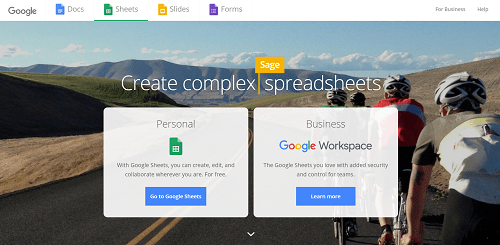
Pirms tu ej
Faila paplašinājums .Gsheet ļauj vienkārši piekļūt jūsu izklājlapām tiešsaistē. Taču tas nav vienīgais veids, kā strādāt ar Google izklājlapām.
Ja atklājat, ka vēlaties rediģēt citā programmā, vienmēr varat lejupielādēt Google izklājlapu ar citu paplašinājumu. Kad esat gatavs atkal strādāt ar Google izklājlapām, importējiet datus no sava faila jaunā vai esošā .Gsheet.
Kāda ir jūsu pieredze ar .Gsheet faila paplašinājumu? Vai vēlaties konvertēt un lejupielādēt izklājlapas vai strādāt ar tām Google tīklā? Paziņojiet mums komentāru sadaļā zemāk.









